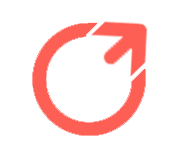这是一个科学事实,如果锂离子电池经常充电到100%,然后放电到0%,那么它们的降解速度会快得多.
这些电池的充电周期有限.
当这些循环用完时,电池就不能再充电了.
这就是为什么坚持80-20的充电范围是一个好主意--这样做会延长充电周期.
不过,如果你计划使用手机五年或更长时间,我建议你坚持80-20的规则.
随着时间的推移,收益会累积起来.
它将使电池更健康更长时间,而且你不需要在两三年内更换它.
Android的电池管理已经通过自适应充电和省电模式取得了长足的进步.
但它仍然缺少充电通知警报.
虽然第三方应用程序可以很好地工作,但这就是我们将使用的.
我的手机电池曾经一直处于亏损状态,因为我会忘记插上电源.
但自从我设置了定制提醒后,我的手机不再在中午关机.
如果你正在与这种电池焦虑作斗争,这本指南也是给你的.
专门的电池应用程序让创建自定义警报变得超级容易.
电池大师和电池充电通知程序等应用程序是可靠的选择.
它们都是免费的,而且没有广告.
如何手动创建自定义充电警报,要创建电池警报,请在Google Play Store上搜索“电池专家”.
点击“安装”,并在安装完成后打开应用程序.
电池专家会带你完成第一次设置.
接受隐私政策,然后点击“开始”.
下一个屏幕显示了这款应用程序的功能.
点击“收到”.
我们还需要授予必要的权限.
继续并允许电池专家向您发送通知并阅读使用信息.
点击“下一步”.
要完成设置,请点击“配置”,然后点击“完成”.
点击“电池信息”磁贴,然后向下滚动到电池电量报警.
按开关设置闹钟,并使用滑块选择电池续航范围.
我已经选择了20%和80%.
现在,每当电池电量超过或低于设定的限制时,您的手机都会振铃.
如果你想在闹钟旁边(或代替闹钟)收到通知,同样的切换也会禁用闹钟.
切换“一次性通知”按钮.
如果一个全尺寸电池管理应用程序对你来说过于臃肿,可以尝试电池充电通知程序.
这是一款简单的应用程序,只会向你发送通知警报.
您可以将其配置为发送一次性或重复警报.
要设置电池充电通知程序,请从Play Store安装并启动它.
点击齿轮图标打开设置.
点击“高电池电量”,设置一个数字,然后点击“确定”.
当手机电量达到此水平时,您将收到通知.
如果电量不足,请执行相同的操作.
接下来,点击通知设置并向下滚动以重复通知.
在这里,你可以配置应用程序发送重复的警报.
轻触充电旁边的开关以启用它.
并选择一个“重复周期”.
我选择了5分钟,这意味着我会在电量达到80%后每5分钟收到一次拔下手机电源的通知.
重复相同的放电步骤,当电池电量降至20%以下时会收到多个通知.
此外,还有一种手动方式来创建电池警报.
它有点复杂,但它给了你最大的控制权.
我们将使用MacroDroid来完成这项工作.
这是一个自动化工具,让你可以轻松地创建例程.
当你打开应用程序时,它会引导你完成它的功能.
只需点击向右箭头按钮,直到它将你带到MacroDroid主页.
MacroDroid主页上有大量的按钮,但你只需使用“Add Macro”磁贴.
选择它,然后点击触发器旁边的加号图标.
选择“电池/电源”将其展开.
我们希望电池电量触发警报,所以让我们选择它的磁贴.
在这里,我们将选择“增加/减少”并点击“确定”.
选择“增加到”并将滑块拖动到80%.
这设置了上限,现在显示在触发器下.
将手机的电池电量保持在80%到20%之间可以帮助手机更好地老化.
但在电池充电时总是盯着它是不切实际的.
取而代之的是,您可以设置定制的充电警报,提醒您插入机箱进入或退出.
,将手机的电池电量保持在80%至20%之间可以帮助它更好地老化.
但在充电时始终关注电池是不切实际的.
相反,您可以设置自定义充电警报,提醒您插入或拔出充电器.
,锂离子电池为您的Android设备供电,因此应适用相同的规则.
确实如此,但在某种程度上.
需要注意的是,对于手机和平板电脑等较小的设备来说,这不会产生很大的影响.
您的手机几乎每天都会经过充电周期,而电动汽车则需要大约一周的时间.